简介
此教程介绍如何使用“批量更新”表单更新和处理有关多个现有员工或工作的数据,然后处理“员工”中更新的的数据。各节基于彼此构建,应按顺序完成。
背景信息
您可以快速更新和处理有关多个现有员工或工作的数据,然后处理有关多个现有员工或工作的数据,然后使用“批量更新”表单处理更新后的数据。
- 可以更改现有属性或添加新记录,然后应用配置的默认分配。
- 可以更改现有属性或添加新记录,然后覆盖默认分配和比率。
- 修改薪金后,可以重新应用为福利、其他收入和税配置的默认分配。
- 可以覆盖默认分配,然后应用配置的默认值。
设计用于获得最佳的处理效率,每个表单与仅处理已更改数据的 Groovy 规则关联。
所使用的表单取决于要更新的数据种类。
| 您的目标 | 使用的表单 | 关联的 Groovy 规则 |
|---|---|---|
如果您需要执行:
|
处理数据和同步默认值
在此表单上进行更新时:
|
增量处理数据并同步默认值 |
如果您需要执行:
|
处理已更新的数据 在此表单上进行更新时:
|
增量处理数据并同步定义 |
如果您需要执行:
|
同步默认值 在此表单上的 POV 中更新选定年份和月份的薪金详细信息时:
|
增量同步默认值 |
如果您需要执行:
|
同步的定义 更改收益、福利或税的分配以及对应的选项和层时:
|
增量同步定义 |
在本教程中,您将更新和处理有关多个现有员工或工作的数据,然后使用“批量更新”表单处理有关多个现有员工或工作的数据。
先决条件
EPM Cloud Service 实例允许您部署和使用一个受支持的业务流程。要部署另一个业务流程,必须请求另一个 EPM Enterprise Cloud Service 实例或删除当前的业务流程。
- 让服务管理员可以访问 EPM Enterprise Cloud Service 实例。不应创建实例的业务流程。
- 如果您尚未注册,请注册一个免费的 Oracle Cloud Customer Connect 账户,以便您可以访问所需文件。
- 从此创意页面下载最新的 EPBCS 示例应用程序 LCM 快照。
- 将最新的 EPBCS 示例应用程序 LCM 快照上载并导入到 Planning 实例中。
注意:
如果导入快照时遇到迁移错误,请重新运行迁移(不包括 HSS-Shared Services 组件),以及核心组件中的“安全性”和“用户首选项”对象。有关上载和导入快照的更多信息,请参阅 Administering Migration for Oracle Enterprise Performance Management Cloud 文档。设置基金会
为用户变量赋值
用户变量是在创建业务流程时添加的。在表单中用户变量被用作筛选器,这使规划者可以只关注特定成员。在此部分中,您将为用户变量设置值。
- 在主页上,单击
 (导航器),然后在“工具”下,单击用户首选项。
(导航器),然后在“工具”下,单击用户首选项。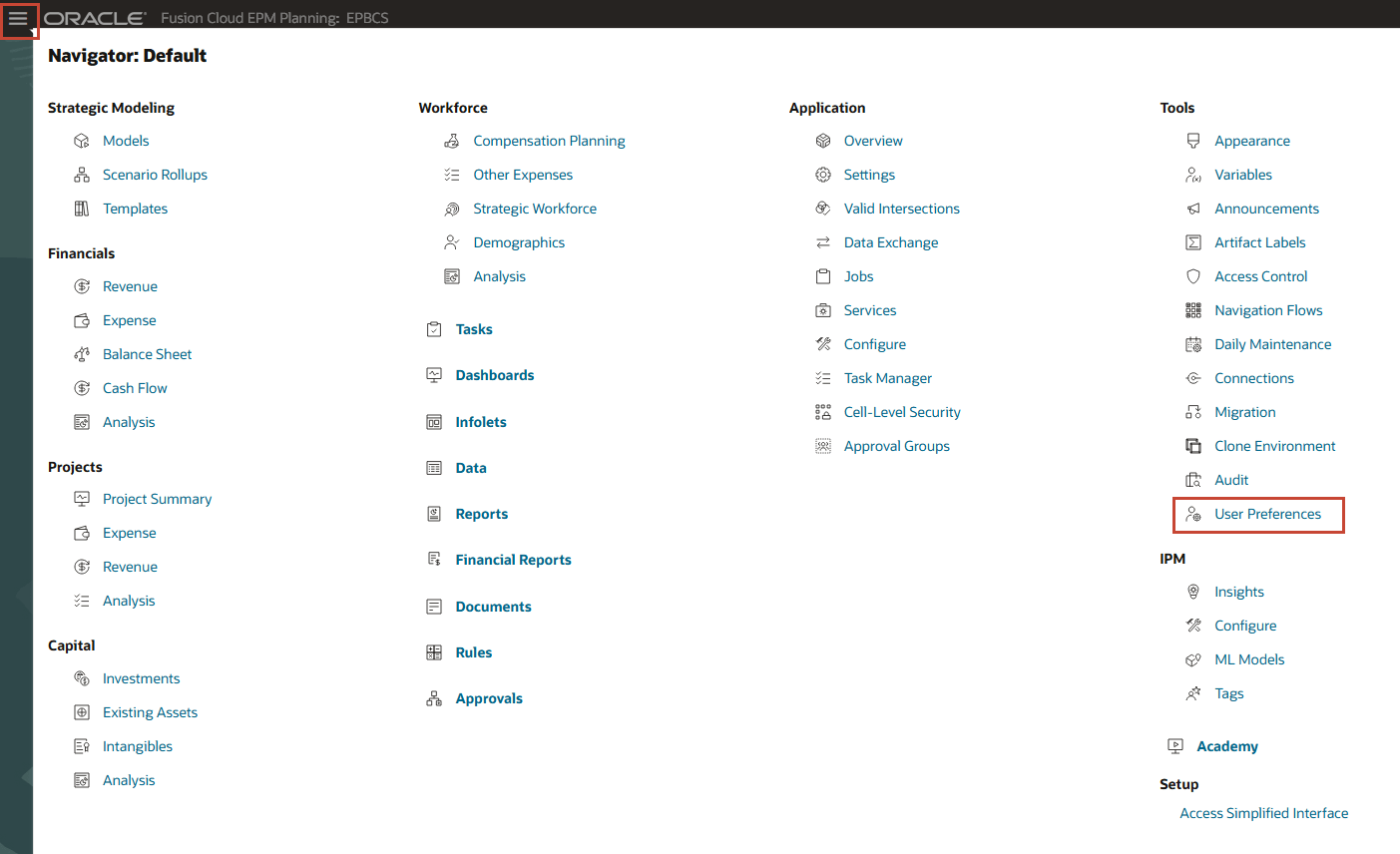
- 在“首选项”下,单击用户变量。
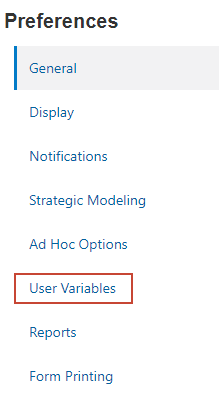
- 对于每个变量,单击其
 (成员选择器)以选择成员作为变量的值:
(成员选择器)以选择成员作为变量的值:
用户变量 成员 Infolet 实体 销售美国 货币 美元 实体 金融服务 报告币种 美元 Scenario 计划 Version 正在处理 年 FY25 费用科目 差旅及招待费用总计 费用动因 差旅及招待费用动因 产品线 智能手机 4 (S_001) - 验证您的选择,然后单击保存。
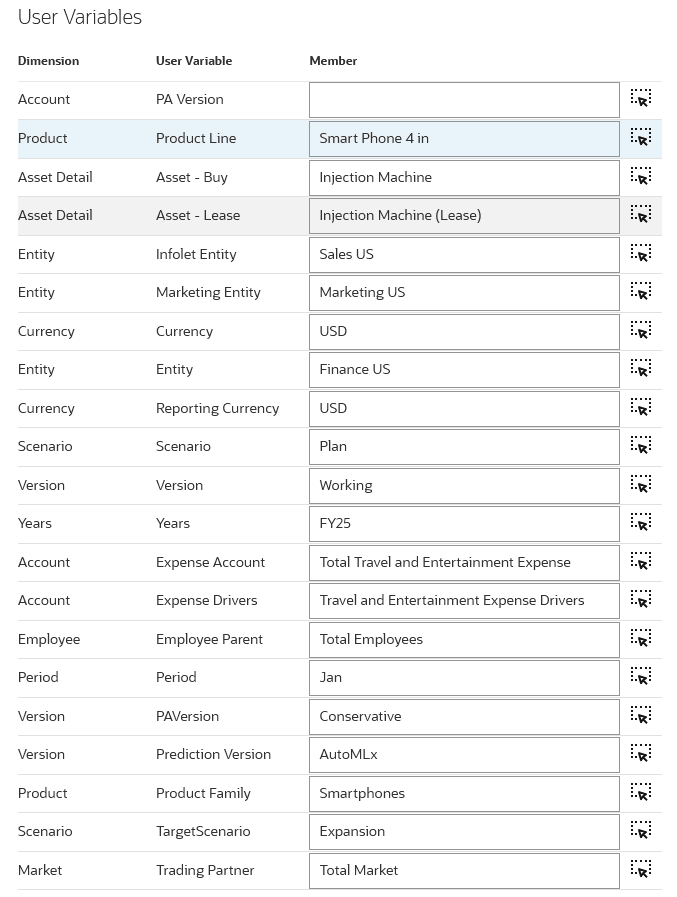
- 在信息消息中,单击确定。
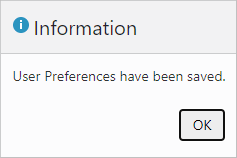
处理数据并同步默认值
您可以使用“处理数据”和“同步默认值”表单更改现有员工属性、添加新记录、修改以前缺少的现有员工数据,然后应用配置的默认分配,而不是使用文本文件上载数据。
- 在 Planning 中,单击
 (导航器),在 Workforce 下,单击薪酬计划。
(导航器),在 Workforce 下,单击薪酬计划。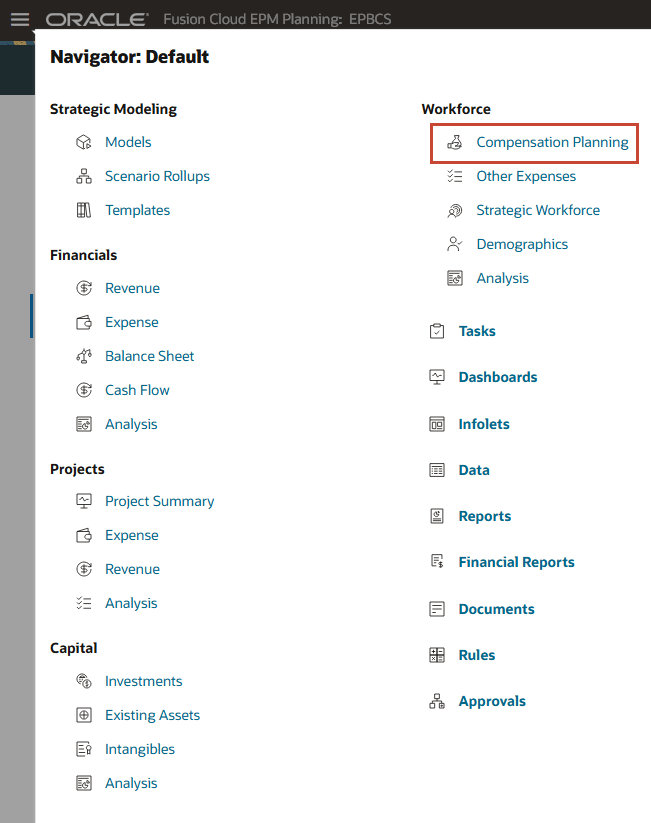
- 从左侧的垂直选项卡中,单击
 (Mass Update)。
(Mass Update)。 - 确保位于处理数据并同步默认值底部选项卡上。
- 验证 POV 或将 POV 设为以下值:
维 成员 Scenario 计划 Version 正在处理 实体 金融服务 货币 美元 年 FY25 期间 Jan 员工父代 员工总数 项目 无项目 数据将显示在表单中。
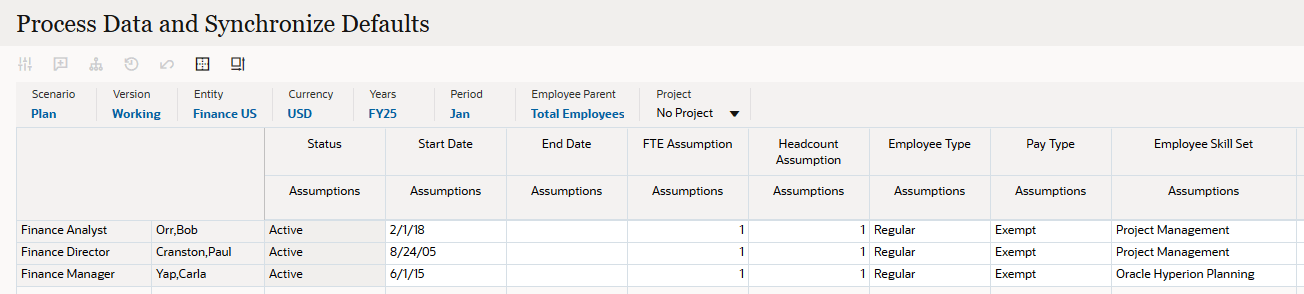
- 将光标移到显示 Orr,Bob 的单元格上方以激活下拉列表。
- 单击下拉列表以打开“Select Member(选择成员)”对话框。
- 在“选择成员”中,单击 Stone,Bob 。
注意:
POV 上必须至少存在一个员工/工作交叉点,然后才能使用“选择成员”列表向表单添加另一个员工/工作行。 - 在 Bob Stone 的数据行中,将 Skill Set - Assumptions 值更改为 Account Management 。
- 单击保存。
- 在信息消息中,单击确定。
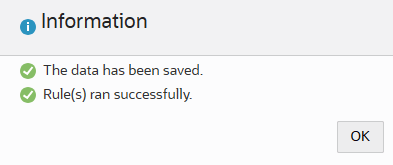
Bob Stone 的数据行保存到“员工团队”中。
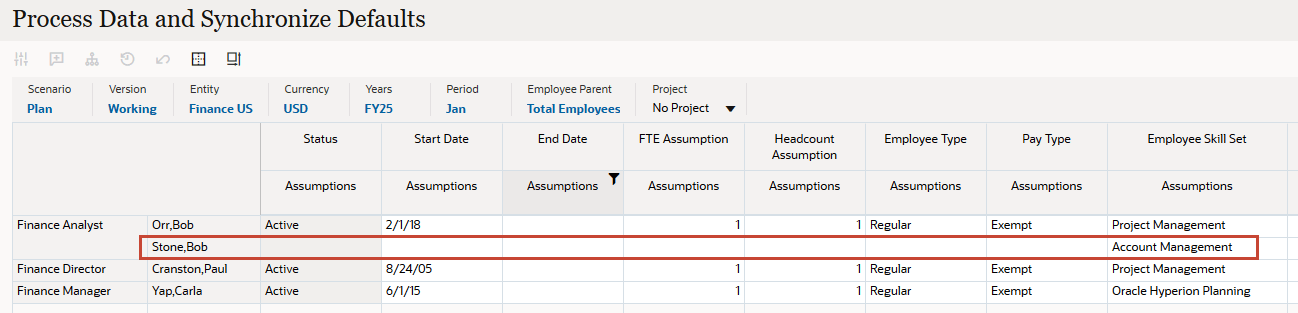
- 对于 Bob Stone,设置以下员工属性:
属性 值 开始日期 1/15/21 FTE 假设 1 人数假设 1 雇员类型 常规 支付类型 豁免 可申请工会代码 默认无工会代码 建议的绩效奖金 % 3% 基本工资 - 假设 Grade4 基本工资 - 工资基准 年度 基本工资 - 比率 75K 注意:
“开始日期”用于提供更精确的日级别计算。 - 验证您的选择,然后单击 Save 。
- 在信息消息中,单击确定。
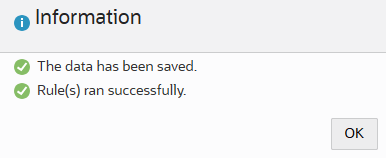
已保存员工财产和工资信息。

- 从左侧的垂直选项卡中,单击
 (Employee Details)。
(Employee Details)。 - 将 POV/页选择设置为以下项:
维 成员 职位 财务分析师 员工 石头,鲍勃 项目 无项目

-
检查 Bob Stone 的员工详细信息。
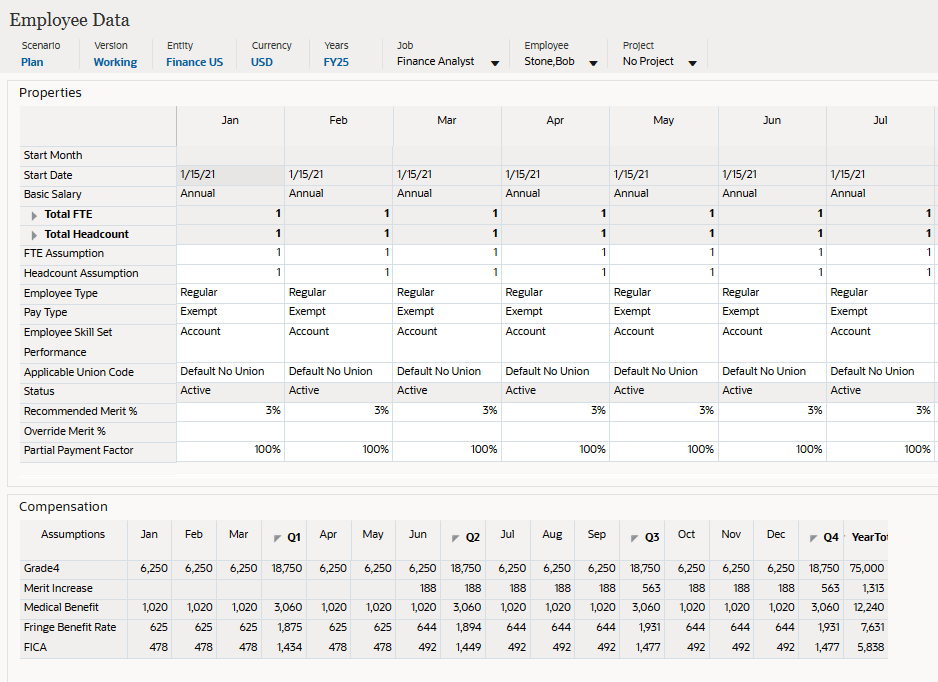
现在为 Bob Stone 计算薪金、福利和税款,而无需使用数据加载模板。
- 在“薪酬”表单上,将光标移到网格上方的空白处以显示菜单图标,然后单击
 (最大化)。
(最大化)。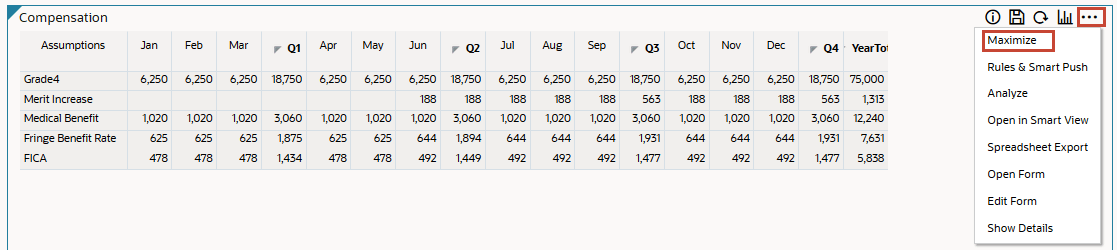
最大化将隐藏工作区中的其他对象,并使用所选表单填充工作区。
- 检查完后,单击恢复。
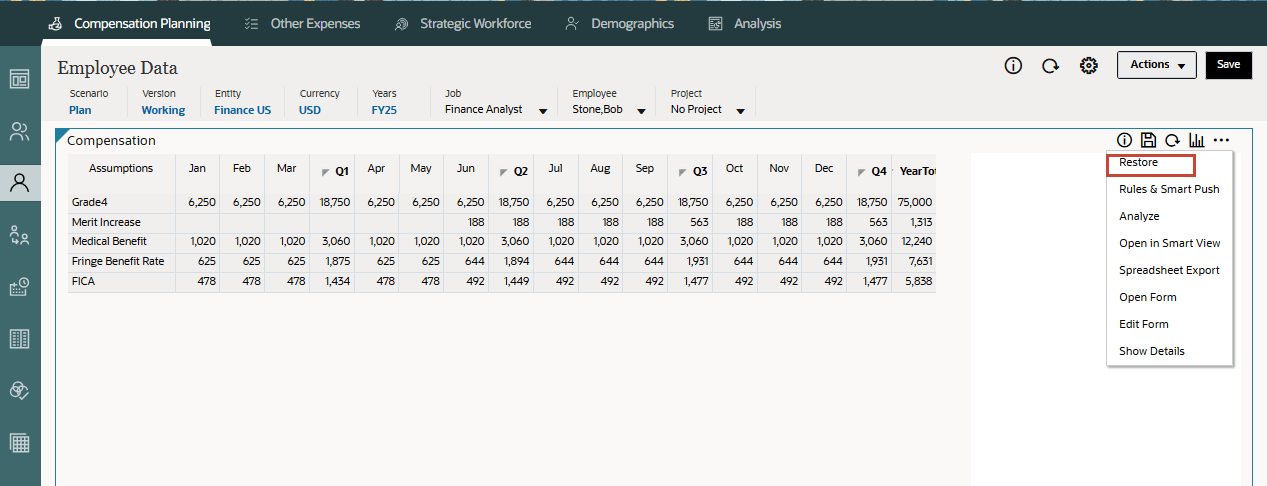
处理更新的数据
您可以使用“处理更新的数据”表单更改现有属性、添加新记录或覆盖默认分配和费率。
注意:
POV 上必须至少存在一个员工/工作交叉点,然后才能使用“选择成员”列表向表单添加另一个员工/工作行。在本节中,您将覆盖默认的“医疗福利”比率,并为 Bob Stone 添加汽车津贴,在那里,他的工作通常不符合汽车津贴的条件。
- 从左侧的垂直选项卡中,单击
 (Mass Update)。
(Mass Update)。 - 单击处理更新的数据底部选项卡。
- 验证 POV 或将 POV 设为以下值:
维 成员 Scenario 计划 Version 正在处理 实体 金融服务 货币 美元 年 FY25 期间 Jan 员工父代 员工总数 项目 无项目 数据将显示在表单中。
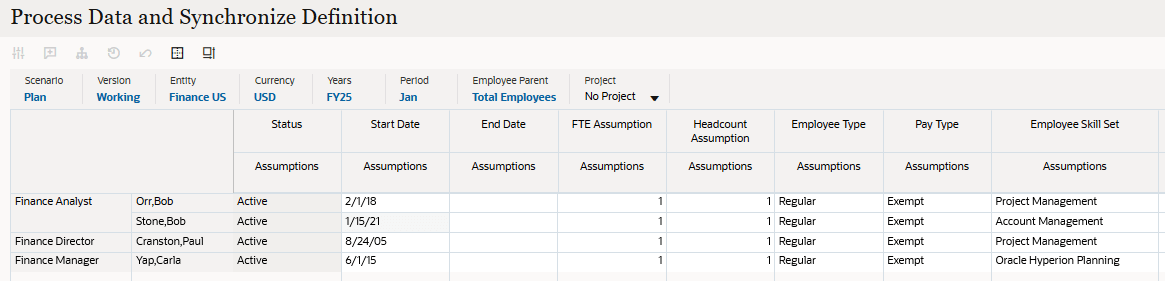
- 在网格中,向右滚动,直到您看到 Bob Stone 的 Benefit1 。
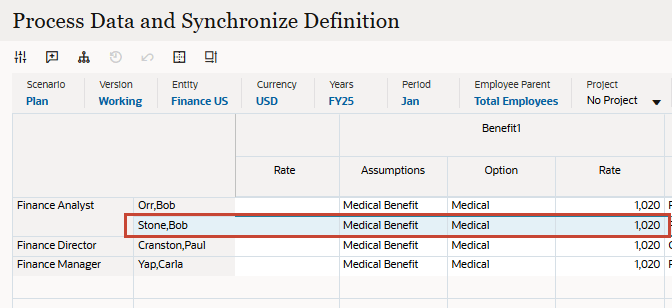
Benefit1 与医疗福利相对应。您将改写当前默认费率。
- 将 Bob Stone 的 Benefit1 比率更改为 500 。
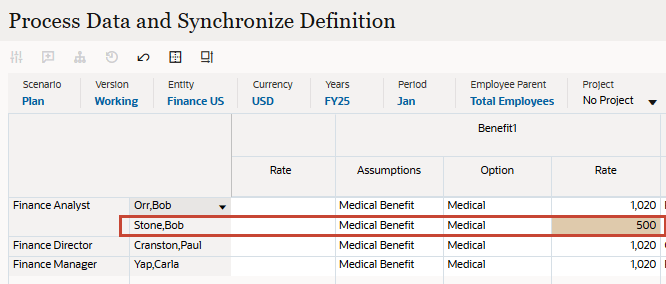
- 向右滚动并找到 Bob Stone 的 Benefit3 。
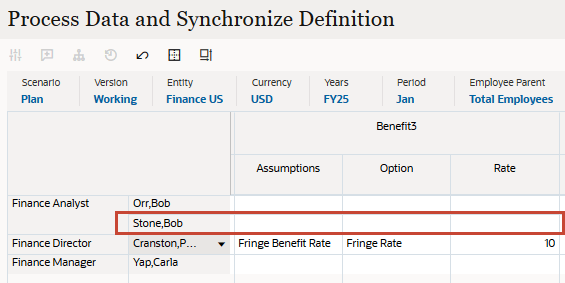
- 对于 Bob Stone 的 Benefit3,单击该单元格并选择以下内容:
- 假设:汽车津贴
- 选项:汽车津贴
- 单击保存。
- 在信息消息中,单击确定。
保存 Benefit1 和 Benefit3。Benefit3 会自动填充默认费率 $250。
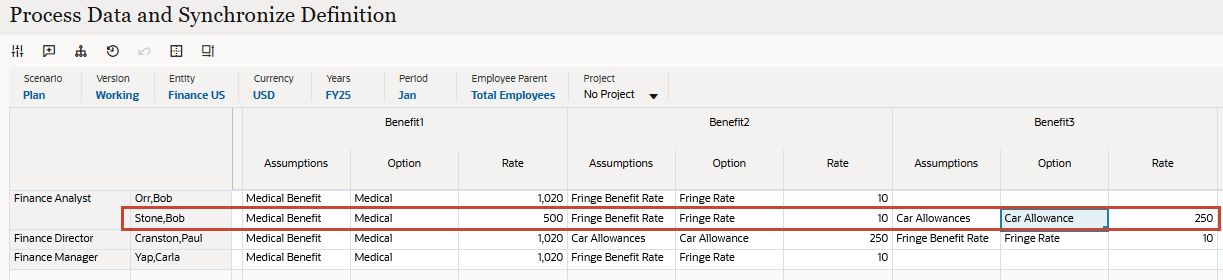
- 从左侧的垂直选项卡中,单击
 (Employee Details)。
(Employee Details)。 - 将 POV/页选择设置为以下项:
维 成员 职位 财务分析师 员工 石头,鲍勃 项目 无项目 - 在“薪酬”表单上,查看 Bob Stone 的其他福利。
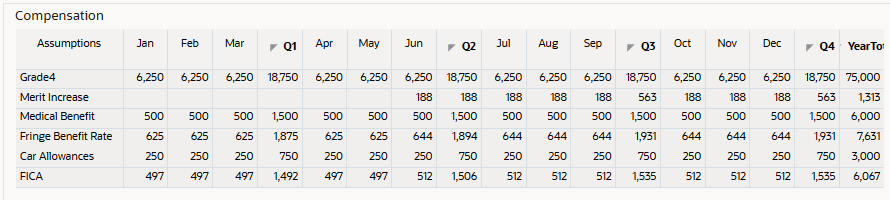
“医疗福利”显示每月 500 美元的费率,而“汽车津贴”显示每月 250 美元的津贴。
同步默认值
在此部分中,您将删除覆盖并将 Bob Stone 恢复为配置的默认分配。
- 从左侧的垂直选项卡中,单击
 (Mass Update)。
(Mass Update)。 - 单击同步默认值底部选项卡。
- 验证 POV 或将 POV 设为以下值:
维 成员 Scenario 计划 Version 正在处理 实体 金融服务 货币 美元 年 FY25 期间 Jan 员工父代 员工总数 项目 无项目 数据将显示在表单中。
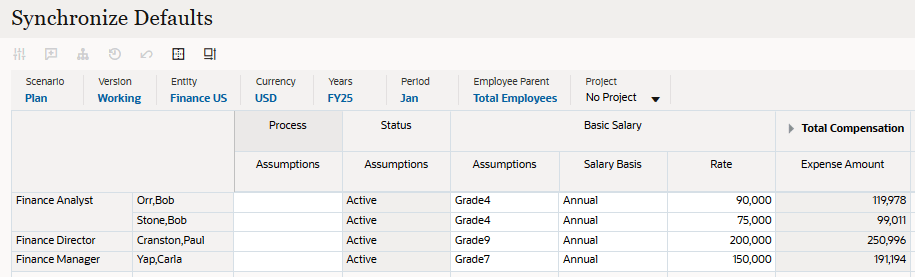
- 对于 Bob Stone 的“流程 - 假设”,单击单元格并选择是。
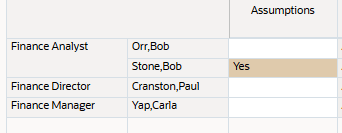
- 单击保存。
- 在信息消息中,单击确定。
- 从左侧的垂直选项卡中,单击
 (Employee Details)。
(Employee Details)。 - 将 POV/页选择设置为以下项:
维 成员 职位 财务分析师 员工 石头,鲍勃 项目 无项目 - 在“薪酬”表单上,查看 Bob Stone 的福利。请注意,医疗福利费率恢复为每月 1,020 美元,并且“汽车津贴”福利已删除。
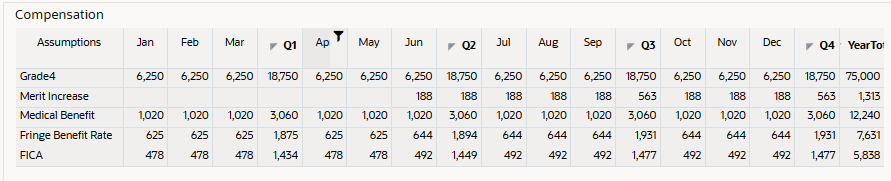
比较上一节的结果,其中医疗福利被改写为每月 500 美元,汽车津贴被设置为每月 250 美元:
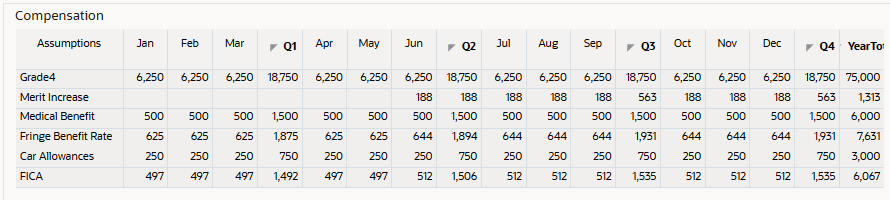
同步的定义
在此部分中,使用“同步定义”屏幕覆盖默认分配。此表单允许您更改员工的附加收入、福利或税,以及要使用的选项或层,而不是为实体配置的默认分配。
- 从左侧的垂直选项卡中,单击
 (Mass Update)。
(Mass Update)。 - 单击 Synchronize Definitions 底部选项卡。
- 验证 POV 或将 POV 设为以下值:
维 成员 Scenario 计划 Version 正在处理 实体 金融服务 货币 美元 年 FY25 期间 Jan 员工父代 员工总数 项目 无项目 数据将显示在表单中。
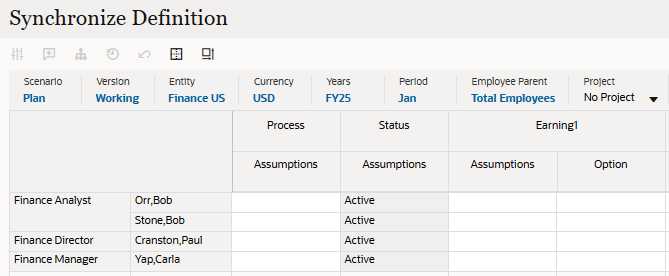
- 对于 Bob Stone 的“流程 - 假设”,单击单元格并选择是。
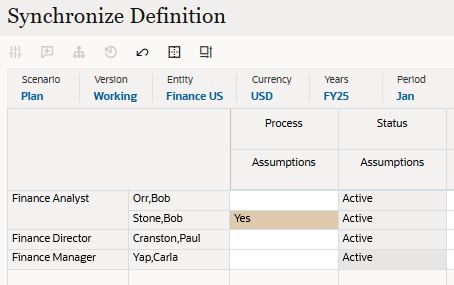
- 向右滚动并找到 Bob Stone 的 Benefit3 。
- 对于 Bob Stone 的 Benefit3,单击该单元格并选择以下内容:
- 假设:汽车津贴
- 选项:汽车津贴
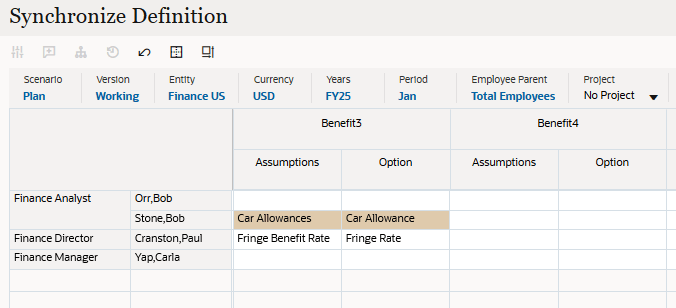
- 单击保存。
- 在信息消息中,单击确定。
- 从左侧的垂直选项卡中,单击
 (Employee Details)。
(Employee Details)。 - 将 POV/页选择设置为以下项:
维 成员 职位 财务分析师 员工 石头,鲍勃 项目 无项目 - 在“薪酬”表单上,查看 Bob Stone 的福利。请注意,汽车津贴每月退回到 $250。
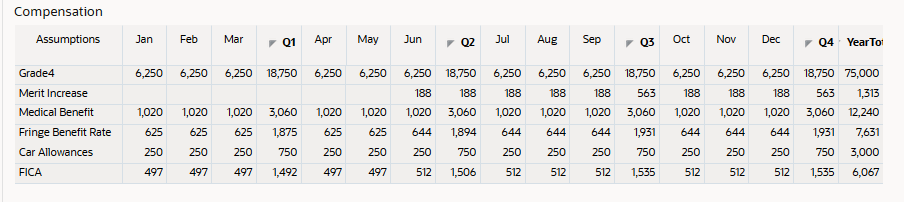
更多学习资源
通过 docs.oracle.com/learn 浏览其他实验室,或者通过 Oracle Learning YouTube 频道访问更多免费学习内容。此外,请访问 Oracle University 查看可用的培训资源。
有关产品文档,请访问 Oracle 帮助中心。